Maison >Tutoriel système >MAC >Comment définir les touches de raccourci de dictée sur le système Mac-Comment définir les touches de raccourci de dictée sur le système Mac
Comment définir les touches de raccourci de dictée sur le système Mac-Comment définir les touches de raccourci de dictée sur le système Mac
- WBOYWBOYWBOYWBOYWBOYWBOYWBOYWBOYWBOYWBOYWBOYWBOYWBavant
- 2024-03-18 16:00:151201parcourir
L'éditeur php Banana vous expliquera comment définir les touches de raccourci de dictée sur le système Mac. Sur les systèmes Mac, la configuration des touches de raccourci de dictée peut vous permettre de saisir et de modifier du texte plus efficacement. Avec des opérations simples, vous pouvez facilement définir des touches de raccourci de dictée pour améliorer l'efficacité du travail. Ensuite, nous présenterons en détail comment définir les touches de raccourci de dictée sur le système Mac, afin que vous puissiez facilement faire face aux divers besoins de saisie et d'édition de texte.
Étape 1 : Après avoir ouvert les Préférences Système Mac, sur la page Paramètres du clavier, cliquez sur Dictée.
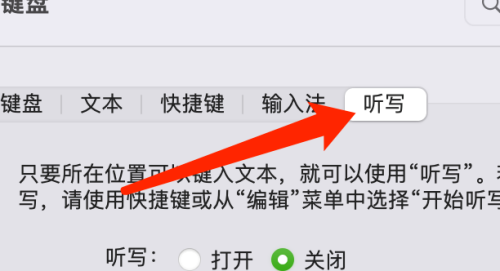
Étape 2 : Sur la page de dictée, cliquez sur le bouton déroulant de la touche de raccourci.
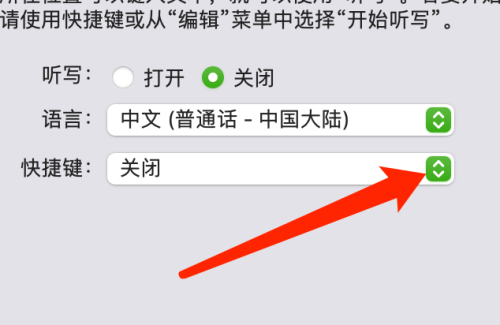
Étape 3 : Dans le menu contextuel, sélectionnez la touche de raccourci de dictée.
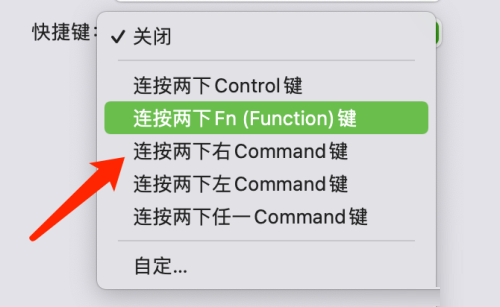
Ce qui précède est le contenu détaillé de. pour plus d'informations, suivez d'autres articles connexes sur le site Web de PHP en chinois!
Articles Liés
Voir plus- Tutoriel détaillé sur la compilation et l'installation de MySQL 5.7.17 à partir du code source sur le système Mac
- Puis-je apprendre Python sur un système Mac ?
- Méthode de récupération des données de l'ordinateur du système Mac
- Comment modifier l'adresse MAC de la carte réseau dans le système Mac
- Comment trouver le chemin du fichier dans le système Mac

